Geen reclame op Vergrendelscherm Android
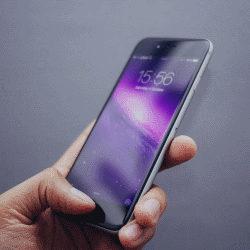 Google verbiedt apps om reclame te tonen op het Vergrendelscherm van Android-telefoons en -tablets.
Google verbiedt apps om reclame te tonen op het Vergrendelscherm van Android-telefoons en -tablets.
Google is de maker van Android en daarmee ook de baas over de Play Store. Daar staan apps in om te installeren op de telefoons en tablets met Android. Het bedrijf scherpt nu de regels voor app-makers aan.
Geen reclames
Voortaan is het verboden voor apps om reclames te tonen in het Vergrendelscherm. Alleen als de app een specifieke taak of activiteit daar heeft, mag er iets van te zien zijn. Apps zoals spelletjes die verder niks op dat scherm te zoeken hebben, moeten er wegblijven. Zo zien gebruikers geen vervelende reclame zodra ze hun smartphone of tablet oppakken.
Als apps toch advertenties tonen waar het niet mag, haalt Google ze uit de Play Store.
Bekijk al het nieuws

